
Sei uno di quelli che utilizzano l’app desktop (Virtual Private Network) per la piattaforma Windows? L’utilizzo di Hamachi è un’ottima idea in quanto è una delle applicazioni VPN migliori e affidabili di sempre.
https://techsgizmo.com/wp-content/uploads/2021/12/him1-300×158.png
Milioni di giocatori usano Hamachi per creare una rete LAN virtuale per giocare con i loro amici e familiari.
La maggior parte di loro è abbastanza soddisfatta dei servizi, ma molti di loro sono stufi dello stesso.
Quindi, in questo particolare blog parleremo di Hamachi non può ottenere la configurazione dell’adattatore poiché Reddit e altri forum online e siti Web della comunità sono pieni di domande correlate.
Gli utenti di Windows 10/11 hanno affermato di ricevere un messaggio di errore quando tentano di connettersi al servizio VPN Hamachi.
Viene richiesto il messaggio di errore sopra riportato che porta letteralmente a una situazione esasperante. Ma mantieni la pazienza poiché abbiamo raccolto ampie informazioni sull’errore che ti aiuteranno lungo la strada.
Quali sono i motivi per cui Hamachi non riesce a ottenere la configurazione dell’adattatore?
Dopo tante ricerche sono state individuate alcune delle potenziali cause. Si prega di esaminarli uno per uno.
Driver legacy
Alcuni utenti hanno riferito che la loro VPN Hamachi non è stata installata come hardware legacy e quando hanno provato a installare l’applicazione come hardware legacy, il problema è stato semplicemente risolto.
Driver obsoleti
I driver obsoleti o mancanti installati sul computer potrebbero causare l’errore di cui sopra.
Antivirus/Firewall
A volte gli antivirus/firewall installati sul tuo PC sono piuttosto dediti al loro lavoro e quindi un ostacolo sul tuo percorso che porta al problema imprevisto.
Autorizzazione amministratore
È stato osservato che la mancanza di autorizzazione dell’amministratore può essere uno dei potenziali motivi per cui si verifica l’errore.
Le correzioni per Hamachi non possono ottenere la configurazione dell’adattatore
Prima di discutere le correzioni, vorrei consigliarti di riavviare gentilmente il computer. Dopo aver riavviato il PC, è possibile applicare uno per uno i metodi elencati di seguito.
Correzione 1: installa Hamachi come hardware legacy
Per risolvere l’errore è necessario installare Hamachi come Legacy Hardware. Segui i passaggi indicati di seguito per farlo:
- Passare a Schede di rete in Gestione dispositivi> fare clic su Voce scheda Ethernet virtuale> e selezionare Disinstalla.
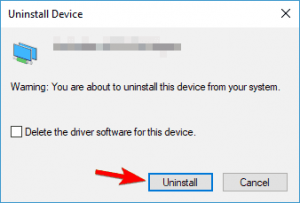
- Dopo la disinstallazione, vai al menu in alto e tocca Azione> tocca l’opzione Aggiungi hardware legacy
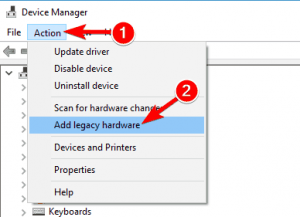
- Premi Avanti e seleziona l’opzione Installa l’hardware che seleziono manualmente da un elenco (Avanzate) in una nuova Finestra> tocca il pulsante Avanti
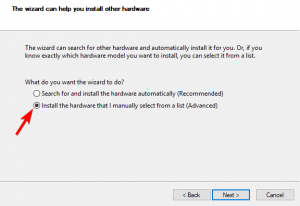
- Quindi apri Mostra tutti i dispositivi> Avanti> Disco driver… dal menu a discesa> vai alla posizione in cui è stato installato Hamachi e seleziona il file del driver .inf dalla posizione.
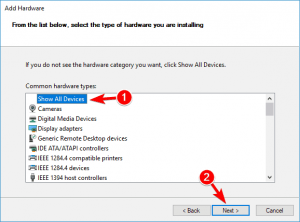
Correzione 2: modifica la priorità della scheda di rete
Puoi anche provare a cambiare la priorità della scheda di rete. Per fare ciò, seguire i passaggi di seguito indicati:
- Dal menu Start di Windows, aprire il Pannello di controllo> navigare in Rete e Internet
- Fare clic su Centro connessioni di rete e condivisione> quindi Modifica impostazioni scheda in Pannello di controllo
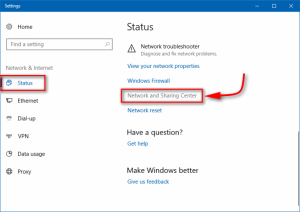
- Aprire Proprietà facendo doppio clic su Hamachi, quindi individuare e deselezionare il protocollo Multiplexor dell’adattatore di rete Microsoft
- Seleziona Proprietà> Avanzate> Impostazioni IP
- Quindi deselezionare Metrica automatica e in Metrica interfaccia digitare 9000> toccare il pulsante OK
Correzione 3: disabilita antivirus e firewall
Anche la disabilitazione del software antivirus e del firewall di terze parti può risolvere i tuoi problemi.
Segui le istruzioni riportate di seguito per disabilitare un antivirus:
- Tocca e tieni premuto il pulsante destro del mouse> seleziona l’opzione Interrompi o disabilita
Per disabilitare il firewall, seguire i passaggi seguenti:
- Cerca Firewall e tocca il primo risultato
- Vai su Impostazioni avanzate e scegli Proprietà firewall di Windows Defender
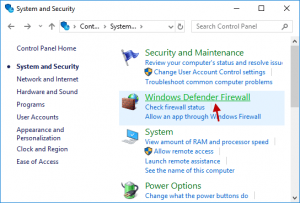
- Selezionare Personalizza davanti al pulsante Connessioni di rete protette toccando Profilo di dominio dall’alto.
- Infine scarta l’opzione Hamachi e premi sui pulsanti Applica e OK per salvare le modifiche> semplicemente riavvia il computer
Correzione 4: eseguire Hamachi con privilegi di amministratore
L’esecuzione dell’applicazione con i privilegi di amministratore può sicuramente aiutarti. Per fare ciò è possibile seguire le istruzioni riportate di seguito:
- Trova il collegamento Hamachi e scegli Esegui come amministratore facendo clic con il pulsante destro del mouse.
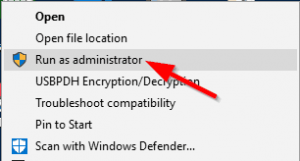
- Seleziona Proprietà facendo clic con il pulsante destro del mouse sull’icona Hamachi
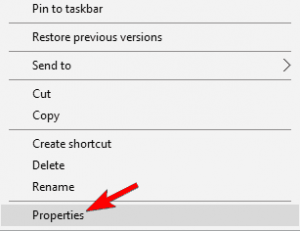
- Nella finestra Proprietà, vai alla scheda Compatibilità dopodiché seleziona la casella che indica Esegui questa applicazione come amministratore
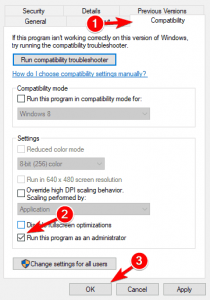
- Infine tocca il pulsante OK e riavvia Hamachi VPN con i privilegi di amministratore per salvare le modifiche
Correzione 5: disabilita e abilita la connessione Hamachi
Capita a volte che investiamo tante ore ma ancora non riusciamo a trovare la vera causa e i malfunzionamenti interni su Internet portano a scenari del genere. Quindi provare a disabilitare e quindi abilitare la connessione Hamachi, per farlo seguire le linee guida di seguito riportate:
- Sulla tastiera premere i tasti Windows + R insieme per aprire Impostazioni connessione Internet e digitare ncpa.cpl nella finestra di dialogo Esegui e premere il pulsante OK
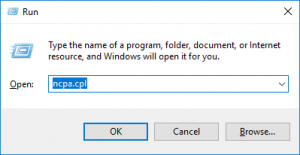
- Trova e fai clic con il pulsante destro del mouse su Hamachi, seleziona “Disabilita”. Prima di fare clic con il pulsante destro del mouse, attendi qualche istante e seleziona Abilita
- Si prega di ricontrollare per vedere se il problema è stato risolto o meno
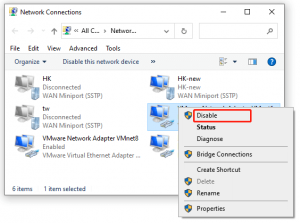
Correzione 6: scarica e aggiorna il driver Hamachi
Un driver obsoleto ti farà sicuramente soffrire per l’impossibilità di Hamachi di ottenere l’errore di configurazione dell’adattatore. Si consiglia vivamente di aggiornare i driver Hamachi per evitare errori di tipo schifoso in futuro. È possibile seguire le linee guida riportate di seguito per aggiornare i driver:
- Premi il tasto Windows + X e seleziona Gestione dispositivi
- Espandi Schede di rete, tocca la voce Scheda Ethernet virtuale e seleziona Aggiorna driver
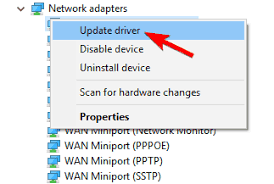
- Per completare il processo di aggiornamento, seguire le istruzioni sullo schermo e quindi riavviare il sistema
Il metodo sopra menzionato era manuale e c’è un’altra opzione disponibile per aggiornare il driver che è Automatic Driver Tool che aggiornerà i tuoi driver con un solo clic.
Correzione 7: rimuovere le voci di registro di Hamachi e reinstallare l’applicazione
Ancora bloccato con Hamachi, non è possibile ottenere l’errore di configurazione dell’adattatore, non farti prendere dal panico, puoi provare questo. In questo metodo è necessario cancellare il registro dell’applicazione. Per fare ciò è possibile seguire i passaggi indicati di seguito:
- Sulla tastiera premi i tasti Windows + R e nella casella visualizzata digita regedit per avviare un editor del registro
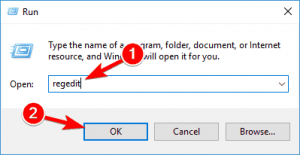
- Ricorda: crea un piano di backup del registro dopo aver avviato l’editor del registro
- Fare clic sui file e toccare l’opzione Esporta e non dimenticare di selezionare la posizione in cui è necessario esportare il backfile del Registro di sistema
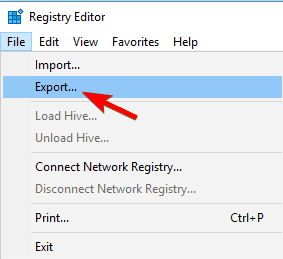
- Durante l’esportazione, assicurati di toccare Tutto e quindi premere il pulsante Salva per salvare l’esportazione del Registro di sistema. Nel caso in cui trovi qualcosa di errato, tocca il file e quindi premi l’opzione Ripristina per ripristinare la cartella del Registro di sistema
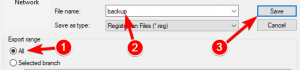
- Premi il tasto ctrl + F e nella casella visualizzata digita Hamachi e tocca il tasto Invio
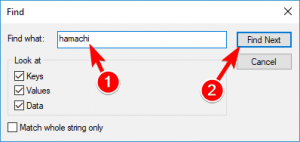
- Se trovi una chiave, eliminala
- Premi il tasto F3 per trovare il tasto Hamachi successivo> Ripeti questo passaggio finché non rimuovi tutto
- Una volta eliminate tutte le chiavi Hamachi> ora installa la nuova applicazione Hamachi
Ora è il tuo turno
Questo è tutto. In questo tutorial ho fornito soluzioni sufficienti per correggere l’errore di configurazione dell’adattatore che Hamachi non riesce a ottenere. Spero davvero che qualcuno di loro ti aiuterà sicuramente.
Dopo aver risolto il problema di cui sopra con una delle soluzioni consigliate sopra, aspetta un po’ e pensa quante volte in una settimana ti capita di investire molto tempo nella navigazione in rete solo per risolvere questi stupidi errori. Allora fidati di me hai bisogno di uno strumento di riparazione del PC. Questo strumento risolverà i tuoi molteplici problemi del PC in pochi minuti, ora tocca a te.
Infine, se hai domande in merito, scrivici sulla nostra pagina Facebook e Twitter. Molte grazie.


